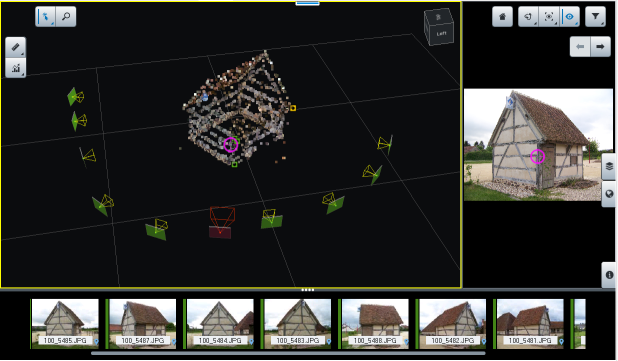ナビゲーションモード
オービットモードとパンモードを切り替えて、マウスボタンによるカメラの制御方法を選択します。
写真をロック
このモードは、選択した写真を使用したシーンの没入型表示をアクティブにします。
写真およびフォトグループのパラメータ(ポーズおよび光学特性)により、写真がシーン上に整列されます。ナビゲーションは写真ビューポイントにロックされます。
画像の奥行きと不透明度を変更するには、写真オーバーレイ設定を使用します。
写真をロックモードでは、3Dオブジェクトと写真が同一空間に同時に表示されます。3Dモデル上に整列された写真を使用すると、3Dデータと参照データ(品質管理など)を相互比較でき、信頼性の高いコンテキストや詳細により3Dビューが強化されます。
適用例:
写真ナビゲーション
3Dモデルと写真をリンクさせるには、このモードを使用します。写真間を移動して、3Dモデルの対応するビューポイントに合致しているかどうかを確認することができます。
「ビューレイアウト」メニューから写真パネルを起動することで、ユーザーエクスペリエンスが向上します。
3Dモデルまたは写真パネルをクリックして対象ポイントを指定すると、そのポイントが表示されたベストな写真が下部のリボンに表示されます。この対象ポイントは、3Dモデルと写真に同時に表示されます。
右側で選択した写真は、3Dビューで選択した対象ポイントに合わせて表示されます。3Dビュー内でターゲットが移動したときに写真を同期するには、写真パネルを自動同期モードを使用します。
3Dビューのビューポイントは、写真で選択した対象ポイントに合わせて表示されます。写真上でターゲットが移動したときに3D表示を同期するには、3Dビューを自動同期モードを使用します。写真の中で選択したターゲットに基づいて3Dビューの初期ビューポイントをリセットするには、「写真をズーム」ボタンを使用します。
ターゲットが実際に表示された写真が、ご希望の優先順位でサムネイル表示されます。ターゲットを無効にすると、すべての写真が復元されます。
写真のフィルタリングおよびソートの周辺光閉塞を無視するには、「高速フィルタリング」モードを有効にします。
「写真ナビゲーション」モードでは、フォーマットがサポートされている場合、このブロックで以前に生成された3Dモデルを表示することもできます。表示される3Dメッシュを「表示スタイル」ドロワーから選択できます。
フィルターツール
名前またはカメデバイス(フォトグループ)で写真をフィルタリングします。
表示スタイル
このドロワーで3Dビュー項目の表示および表示スタイルを制御します。
一部のオプションは表示データに応じて無効になることがあります。
「ブロックの「3Dビュー」 」>「コンテンツ」も参照してください。
ベースマップ
「ベースマップ」ドロワーでは、ベースマップレイヤを追加したり、管理したりすることができます(「ベースマップマネージャ」も参照)。
計測ツール
計測
計測ツールを開きます。
次の計測を行えます。
品質メトリック
品質メトリックでは、空中三角測量結果をすばやく3D解析できます。シーンの適用範囲から写真や測量ポイントの位置の不確かさまで、さまざまなメトリックが用意されています。
「品質メトリック」ボタンをクリックして、メトリックにアクセスします。 をクリックしてメトリックにアクセスします。
をクリックしてメトリックにアクセスします。
次に、メトリックサムネールをクリックして、すべてのメトリックの一覧にアクセスします。
メトリックサムネールをクリックして、すべてのメトリックの一覧にアクセスします。
「品質メトリック」ダイアログには、現在のメトリックと使用可能なすべてのメトリックの一覧が表示されます。
使用可能なメトリック:
- シーン
- 測量
- 写真
- 位置の不確かさ:ContextCaptureの最適化が推定写真位置についてどの程度の確実性があるかを示します。写真の周囲の透明な球は、位置の不確かさを示します(読みやすくするために拡大/縮小)。色付きの楕円は、最も不確かな方向とその大きさを示しています。
- タイポイント数:リンクされているタイポイント数に応じて写真を色付けします。
- 入力位置までの距離:入力位置と計算された写真位置の間のオフセットを表示します。色は大きさを表し、線分は位置の変化の方向を示します。注意:入力位置が指定されている場合にのみ使用できます。
- 入力回転までの距離:入力回転と計算された写真回転の間の差異を示します。色は角度の差異を示します。注意:入力回転が指定されている場合にのみ使用できます。
- 接続グラフ:写真間のリンクを表示します。共通のタイポイントを持つ場合に2枚の写真が結ばれます。
- タイポイント